Nagrywaj wideo, audio, rozgrywkę i kamerę internetową, aby łatwo nagrywać cenne chwile.
Jak nagrywać ekran gry Sims 4 z wysoką jakością i płynnością
Jak nagrywać rozgrywkę w Sims 4 ze wszystkimi ukochanymi postaciami, domami i aktywnościami z życia realnego? Niezależnie od tego, czy jesteś graczem, czy twórcą treści, Sims 4 to dobra platforma do tworzenia interesujących historii. Dlatego bardzo ważne jest, jak nagrywać ekrany w Sims 4 w wysokiej jakości. Ten post da ci odpowiedzi! W poniższych częściach przedstawiono trzy wspólne sposoby nagrywania Sims 4. Sprawdź je wszystkie już teraz!
Lista przewodników
Część 1: Jak nagrywać ekran Sim 4 za pomocą wbudowanej funkcji Część 2: Najlepszy sposób na nagrywanie ekranu Sim 4 z lektorem Część 3: Nagrywanie ekranu rozgrywki Sim 4 za pomocą paska gier w systemie Windows Część 4: Często zadawane pytania dotyczące nagrywania ekranu w Sim 4Część 1: Jak nagrywać ekran Sim 4 za pomocą wbudowanej funkcji
Najłatwiejszym sposobem nagrywania wideo w Sims 4 jest prawdopodobnie użycie wbudowanego rejestratora. Należy jednak pamiętać, że nagrywanie ciągłe można wykonywać tylko przez krótki czas, ponieważ rejestrator jest przeznaczony do nagrywania kilku ważnych momentów w Sims 4. Czytaj dalej, aby dowiedzieć się, jak nagrywać ekran w Sims 4 za pomocą wbudowanego rejestratora.
Krok 1Początek Simsy 4, a następnie znajdź drogę do Opcja gry Lub Przechwytywanie wideo i zlokalizuj Nagrywanie ekranu.
Krok 2Następnie musisz wybrać preferowaną jakość obrazu i dźwięku. Następnie naciśnij klawisz Tab, aby wejść do tryb aparatu. Po zakończeniu włączania trybu aparatu użyj W/A/S/D aby dostosować kierunek kamery.
Krok 3Naciśnij 5/6/7/8/9 na klawiaturze, aby zapamiętać żądaną scenę. Następnie możesz rozpocząć nagrywanie Sims 4, naciskając V klawisz. Po zakończeniu nagrywania krótkich, ale znaczących momentów Sims 4 naciśnij klawisz V ponownie, aby zatrzymać.
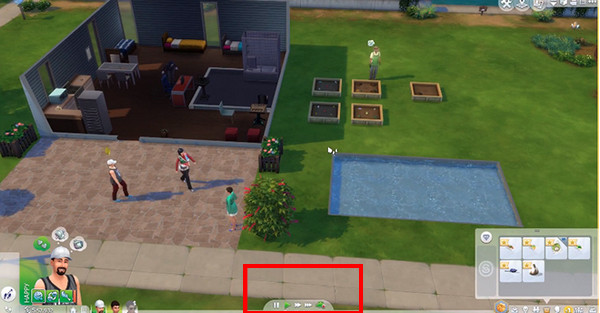
Część 2: Najlepszy sposób na nagrywanie ekranu w Sims 4 z podkładem głosowym
Po odkryciu najłatwiejszego sposobu nagrywania wideo w Sims 4, poznaj najlepszy sposób nagrywania w Sims 4! I będziesz używać doskonałego narzędzia do nagrywania ekranu, którym jest Rejestrator ekranu 4Easysoft. Ten program działa bez zarzutu na Windows i Mac i daje Ci tylko to, co najlepsze. Ponadto jest wyposażony w Game Recorder, który pozwala Ci nagrywać rozgrywkę, taką jak Sims 4, za pomocą prostych kliknięć. Możesz przesyłać strumieniowo i udostępniać gry online na platformach mediów społecznościowych bez doświadczania opóźnień. Poza tym pozwala Ci nagrywać w trzech trybach: nagrywanie całego ekranu, wybranego okna lub dostosowanej części.
Dodatkowo ten program obsługuje nagrywanie Sims 4 za pomocą kamery internetowej i głosu jednocześnie, co działa skutecznie w nagrywaniu rozgrywki. Oprócz tego możesz wybrać spośród kilku formatów wyjściowych, takich jak MP4, WMA, AVI itp., aby eksportować nagrania.

Udostępnij narzędzie Game Recorder, dzięki któremu będziesz mógł nagrywać rozgrywkę i szybko uzyskać jej wysokiej jakości zapis.
Wyposażony w akcelerację CPU i GPU, zapewnia czyste i płynne nagrania rozgrywki.
Nagraj swój głos za pomocą przeznaczonego do tego celu rejestratora audio, aby nagrać swój głos lektorski.
Przed wyeksportowaniem rozgrywki rejestratora usuń niepotrzebne fragmenty początkowe i końcowe za pomocą funkcji przycinania.
100% Bezpieczne
100% Bezpieczne
Krok 1Bezpłatne pobieranie i uruchamianie Rejestrator ekranu 4Easysoft, a następnie kliknij przycisk Game Recorder w głównym interfejsie. Zanim zaczniesz nagrywać Sims 4, najpierw uruchom grę i wróć do Screen Recorder.

Krok 2Rejestrator gry szybko rozpozna rozgrywkę, naciśnie Wybierz grę przycisk i kliknij grę, którą chcesz nagrać. Możesz włączyć obie Kamerka internetowa I Mikrofon przełączaj przyciski, aby uchwycić swoje reakcje i głos podczas nagrywania gry Sims 4.

Krok 3Idź do Bieg ikona, aby nagrywać Sims 4 płynnie, bez opóźnień. Ustaw liczbę klatek na sekundę i jakość; sugerowana jest 60 klatek na sekundę I Bezstratny. Jeśli zrobione, kliknij OK przycisk aby zastosować zmiany.

Krok 4Po prawej stronie głównego interfejsu kliknij NAGR przycisk, aby rozpocząć nagrywanie. Przed rozpoczęciem jest trzysekundowe odliczanie, więc wróć natychmiast do okna Sims 4. Możesz również użyć klawiszy skrótu, aby rozpocząć nagrywanie Sims 4 bez opuszczania gry.
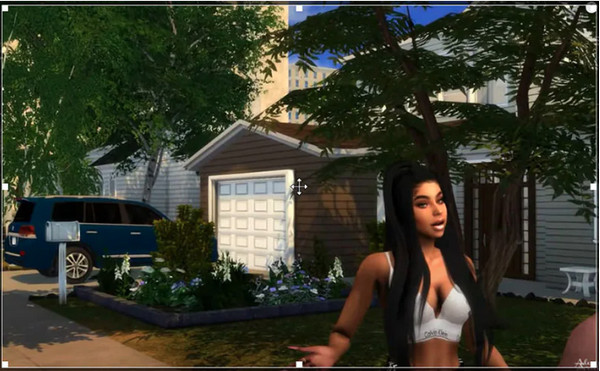
Krok 5Po wykonaniu tej czynności kliknij Zatrzymywać się ikona. Zostaniesz przekierowany do zapowiedź okno, w którym możesz obejrzeć nagranie i przyciąć nieistotne fragmenty. Kliknij Eksport kliknij przycisk jeśli jesteś zadowolony.

Część 3: Nagrywanie ekranu rozgrywki w Sims 4 za pomocą paska gier w systemie Windows
Jeśli Twój komputer z systemem Windows działa w systemie Windows 10 lub nowszym, możesz użyć wbudowanego rejestratora, Xbox Game Bar. Ten pasek gry został stworzony specjalnie do nagrywania rozgrywki, umożliwiając szybki dostęp do nagrania na ekranie komputera. Dzięki temu narzędziu nie musisz pobierać żadnego oprogramowania do nagrywania. Możesz jednak nagrywać tylko na pełnym ekranie, a nie w wybranych oknach. Oto jak nagrywać ekran gry Sims 4 za pomocą paska gry.
Krok 1Na klawiaturze naciśnij Okna Naciśnij jednocześnie klawisze + G, aby uzyskać Okna Pasek gier na Twoim ekranie.
Krok 2Idź do Simsy 4 gra, naciśnij Windows + Alt + R klawisze, aby nagrać rozgrywkę lub kliknij przycisk Nagraj. Na ekranie pojawi się licznik czasu, wskazujący, że nagrywanie się rozpoczęło.
Krok 3Naciskać Windows + Alt + R ponownie, aby zatrzymać nagrywanie lub nacisnąć Zatrzymywać się przycisk na panelu. Na koniec kliknij Schwytać aby znaleźć nagrane Sims 4.
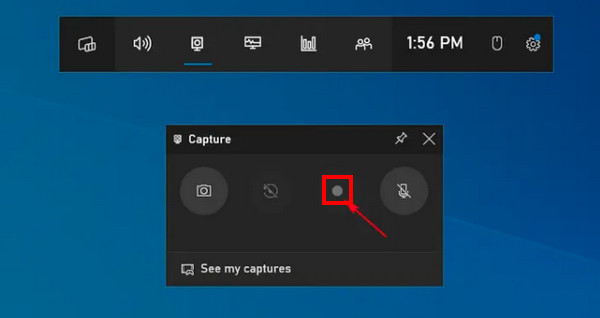
Część 4: Często zadawane pytania dotyczące nagrywania ekranu w Sims 4
-
Jak długo mogę nagrywać grę Sims 4 za pomocą wbudowanego rejestratora?
Sims 4 nie nadaje się do długich nagrań. Możesz nagrywać wideo w Sims 4 tylko przez kilka minut. A te minuty obejmują istotne części gry.
-
Czy gra Sims 4 automatycznie zapisuje nagrania?
Każdy komputer do gier, zwłaszcza w grach symulacyjnych, daje możliwość wyboru funkcji AutoSave. W Sims 4 mod autosave pozwala wygodnie grać w grę podczas jej nagrywania i zapewnia najlepsze wrażenia z gry.
-
Gdzie mogę znaleźć swoje nagrania z gry Sims 4?
Po nagraniu Sims 4 za pomocą wbudowanego rejestratora, możesz je znaleźć w plikach swojego komputera. Przejdź do Dokumentów na swoim komputerze, następnie Electronic Arts. Kliknij Sims 4, a następnie Nagrane wideo.
Wniosek
To wszystko, jeśli chodzi o nagrywanie Sims 4. Jeśli szukasz narzędzia do nagrywania ekranu, aby nagrywać wideo Sims 4, teraz wiesz, jak korzystać z wbudowanego rejestratora. Nie zapomnij również o zaprojektowanym rejestratorze systemu Windows, który również pomaga nagrywać Sims 4. Jednak Rejestrator ekranu 4Easysoft jest programem, który przebija wszystkie z nich. Oferuje opcje nagrywania ekranów i zapewnia pożądane płynne i wysokiej jakości nagrania rozgrywki. Nie marnuj czasu na szukanie narzędzia do nagrywania ekranu; pobierz program na swój system Windows/Mac już teraz.
100% Bezpieczne
100% Bezpieczne

 Wysłane przez
Wysłane przez 